Pro Tools ist wie eine dieser Anwendungen, die gerne lange herumhängen. Es verbraucht viel Speicherplatz, erstellt Ordner an mehreren Orten und ist nicht so einfach zu entfernen wie ein normales Programm. Lesen Sie weiter, um zu lernen, wie Sie Pro Tools deinstallieren Mac.
Bevor Sie Pro Tools entfernen, sollten Sie eine Sicherungskopie Ihrer Audioerweiterungen erstellen, egal ob Sie Mac OS X oder Windows 10 verwenden. Es ist möglich, dass Ihre Plugins in das Avid/Audio-Verzeichnis heruntergeladen wurden und Sie sie während der Installation der Software versehentlich gelöscht haben.
Beim Deinstallieren von Apps auf dem Mac sind einige Dinge zu beachten, und diese Anleitung zeigt es Ihnen, also fangen wir an!
Inhalte: Teil 1. Was ist Pro Tools?Teil 2. Pro Tools deinstallieren Mac: Die manuelle MethodeTeil 3. So können Sie automatisch Pro Tools deinstallieren MacTeil 4. Fazit
Teil 1. Was ist Pro Tools?
Avid Technology (ehemals Digidesign) hat Pro tools, eine Digital Audio Workstation (DAW) für Mac OS und Microsoft Windows, entwickelt und auf den Markt gebracht. Trotzdem können viele Benutzer auf Probleme stoßen, was sie hierher geführt hat, um zu erfahren, wie man Pro Tools deinstallieren Mac kann.
Dies wird bei der Produktion von Musik, Ton für den Film (Audio-Postproduktion, Mischen und Sounddesign) und Bearbeitung, Tonaufnahme und Mastering im Allgemeinen verwendet. Wie jedes digitale Sound-Workstation-Programm kann Pro Tools die Funktionen eines Mehrspur-Plattenspielers und Mischpults sowie Funktionen ausführen, die nur im digitalen Bereich verfügbar sind. Aber es gibt viele Benutzer, die Pro Tools deinstallieren Mac und zu anderen ähnlichen Produkten wechseln möchten.
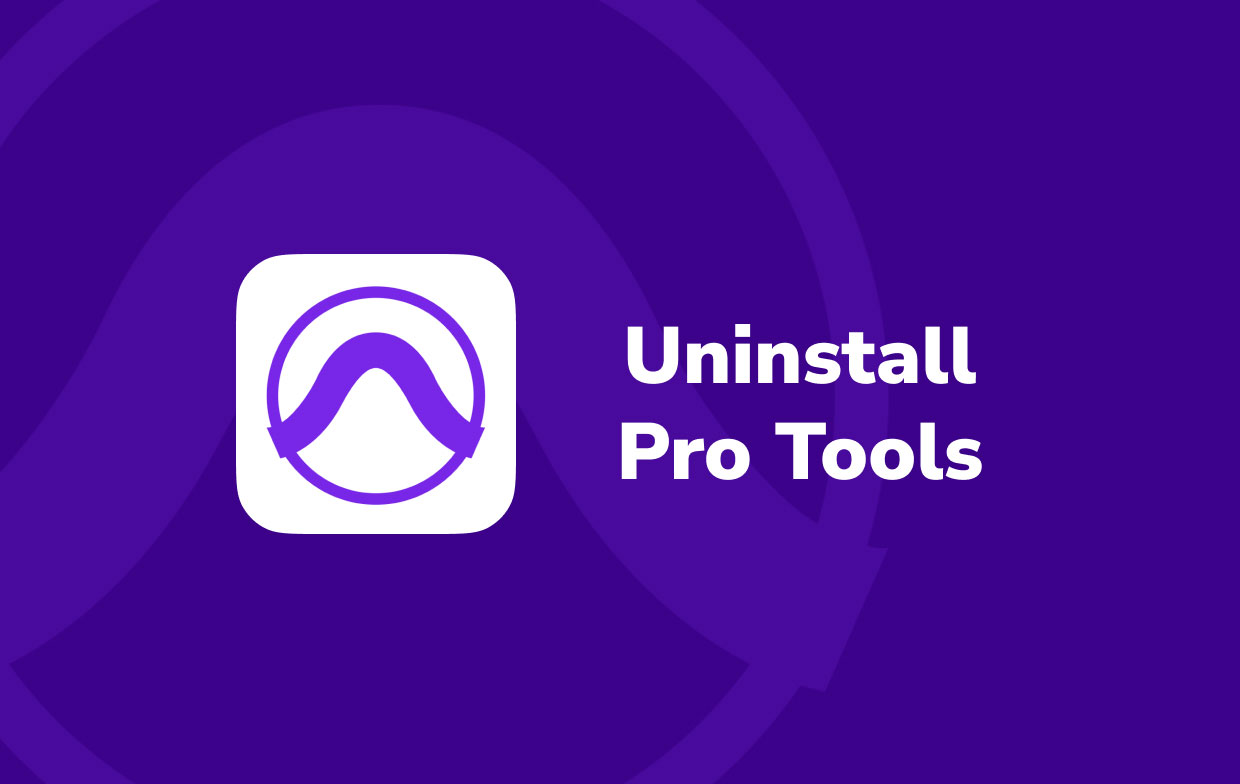
Um mehr darüber zu erfahren, was Sie tun müssen, lesen Sie weiter unten, um mehr darüber zu erfahren, wie Sie auf zwei Arten Pro Tools deinstallieren Mac können: manuell oder mit der App PowerMyMac.
Teil 2. Pro Tools deinstallieren Mac: Die manuelle Methode
Die erste und häufigste Methode, die die meisten Benutzer verwenden, ist der manuelle Ansatz, bei dem Sie alles einzeln und alleine ohne Unterstützung durch eine Software tun. Es ist ein idealer Ansatz für Benutzer, die bereits ein Experte oder mit dem System vertraut sind. Es kann jedoch viel Zeit und Mühe in Anspruch nehmen. Es ist ein anstrengender Prozess, aber dies kann eine Ihrer Optionen sein, wenn Sie dazu entschlossen sind.
Stellen Sie vor dem Entfernen sicher, dass Sie als Administrator auf dem Mac angemeldet sind, obwohl es möglich ist, dass Ihr reguläres Konto bereits ein Administratorkonto ist. Befolgen Sie diese Anweisungen, um manuell Pro Tools deinstallieren Mac zu können:
Schritt 1: Öffnen Sie die Pro Tools-Dienstprogramme. Suchen Sie das Anwendungsverzeichnis. Wählen Sie im Dropdown-Menü Anwendungen > Digidesign > Pro Tools > Pro Tools Utilities aus.
Schritt 2: Starten Sie das Deinstallationsprogramm. Sie sollten eine Datei mit dem Namen „Uninstall Pro Tools“ sehen. Doppelklicken Sie darauf und folgen Sie den Anweisungen auf dem Bildschirm, um die Deinstallation abzuschließen.
Schritt 3: Wählen Sie aus der Dropdown-Option „Clean Uninstall“. Es stehen zwei Arten der Deinstallation zur Auswahl: „Clean Uninstall“ und „Safe Uninstall“. Wenn Sie nicht möchten, dass Ihre Plugin-Einstellungen zurückgelassen werden, wählen Sie stattdessen „Clean Uninstall“.
Schritt 4: Avid-Dokumente löschen. Abhängig von der heruntergeladenen Edition von Pro Tools können Sie möglicherweise kein Deinstallationsdokument verwenden. Um vollständig Pro Tools deinstallieren Mac zu können, ziehen Sie stattdessen einfach alle Pro Tools- oder Avid-Elemente in den Papierkorb und legen Sie sie dort ab. Sie müssen die folgenden Ordner und Dateien löschen:
-
Mac HD/Applications/Pro Tools Mac HD/Library/Application Support/Propellerhead Software/RexMac HD/Library/Audio/MIDI Patch Names/AvidMac HD/Users/home/Library/Preferences/Avid/Pro ToolsMac HD/Library/Application Support/Avid/Audio
Sie sollten auch „library“ sorgfältig untersuchen und nachsehen, ob noch andere „Avid“-Verzeichnisse vorhanden sind, und diese löschen.
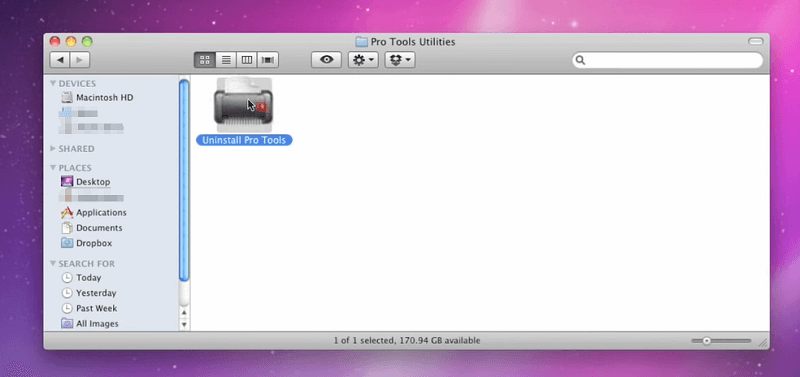
Schritt 5: Gehen Sie zum Launchpad und entfernen Sie Pro Tools. Suchen Sie auf dem Launchpad nach dem „Pro Tools First“-Logo. Entfernen Sie es jetzt, wenn es nicht automatisch gelöscht wurde. Möglicherweise möchten Sie auch den Desktop mit Symbolen löschen.
Schritt 6: Leeren Sie den Papierkorb. Sie können sie erst entfernen, wenn Sie den Papierkorb geleert und alle Dokumente entfernt haben. Bevor Sie den Behälter leeren, überprüfen Sie noch einmal, ob Sie etwas aufbewahren möchten.
Teil 3. So können Sie automatisch Pro Tools deinstallieren Mac
Dieser Ansatz ist möglicherweise einfacher als die manuelle Methode, insbesondere für neue Benutzer. Obwohl es selbst für Experten schwierig sein kann, sicher zu sein, dass alle verbleibenden Dateien gelöscht wurden. Auf diese Weise können Sie sicher sein, dass alle Pro Tools-bezogenen Daten und Elemente vollständig aus dem System entfernt wurden.
Wir empfehlen die Verwendung von iMyMac PowerMyMac, um vollständig Pro Tools deinstallieren Mac zu können und die restlichen Dateien sicher zu löschen.
Als leistungsstarke Mac-Reinigungssoftware kann sie nicht nur intelligent die Software wie Roblox deinstallieren. Software wie Office und Dropbox kann auch deinstalliert werden, und es kann auch verschiedene Junk-Dateien und Caches auf dem Mac bereinigen, große Dateien, alte Dateien und doppelte Dateien scannen und Browsererweiterungen auf dem Mac verwalten.
Alles, was Sie tun müssen, ist, diesen Schritten zu folgen, um automatisch Pro Tools deinstallieren Mac zu können, in nur wenigen Klicks und ein paar Minuten mit dem Deinstallierer von PowerMyMac.
- Laden Sie zunächst PowerMyMac herunter, installieren und starten Sie sie. Wenn Sie es öffnen, wird Ihnen der aktuelle Zustand Ihres Mac angezeigt.
- Wählen Sie das Deinstallations-tool und wählen Sie „SCANNEN“. Warten Sie einige Zeit, bis der Scanvorgang abgeschlossen ist. Falls unbedingt erforderlich, scannen Sie alle Programme erneut.
- Installierte Apps werden auf der linken Seite angezeigt, nachdem alles bestätigt wurde. Geben Sie den Namen des Produkts, das Sie entfernen möchten, z. B. Pro Tools, in das Suchfeld ein. Wenn Sie auf Pro Tools klicken, werden die zugehörigen Dateien und Ordner der App auf der rechten Seite angezeigt.
- Wählen Sie alle Support-Dateien aus, die Sie loswerden möchten. Wählen Sie „Bereinigen“, um alle markierten Dateien zu löschen, nachdem Sie die Daten überprüft haben.
- Wenn der Vorgang abgeschlossen ist, erscheint eine Popup-Meldung mit den Worten „Reinigungsvorgang abgeschlossen“, die signalisiert, dass die Entfernung abgeschlossen ist.
Jetzt können Sie PowerMyMac kostenlos testen, um einfach und erfolgreich Pro Tools deinstallieren Mac zu können.

Teil 4. Fazit
Pro Tools ist eine Software, die Ihnen das Klavierspielen beibringt. Sie können diese App verwenden, die musikalische Klänge erzeugt, aber sie kann auch einfach entfernt oder deinstalliert werden. Auch nach der Deinstallation hinterlässt Pro Tools häufig viele Einstellungen und Daten.
Wie können Sie alsovollständigPro Toolsdeinstallieren Mac? Möglicherweise müssen Sie jedes dieser Elemente manuell entfernen oder eine Registry Cleaner-Software verwenden, um sie vollständig zu entfernen. Diese Dateien würden beim nächsten Download einer anderen Ausgabe von Pro Tools verwendet, wenn Sie sie nicht löschen würden, und sie können außerdem mit der Zeit zu Problemen führen. Der Vorgang sollte abgeschlossen sein, sobald Sie die Anwendung entfernt und alle zugehörigen Daten gelöscht haben.



